1、在PS中打开要处理的人物素材图片,按住CTRL+J复制一层。

2、CTRL=SHIFT+U去色,然后再CTRL+J复制一层,安CTRL+I执行反相操作。


3、将反相后的图层混合模式改为“颜色减淡”,效果如图。

4、点击滤镜-其他-最小值,数值设为2个像素,效果如图。

5、右键图层,混合选项,按住ALT键调整“下一图层”小滑块至头发纹路相对清晰。

6、将第一第二两图层按CTRL+E合并,点击蒙版按键添加图册蒙版。
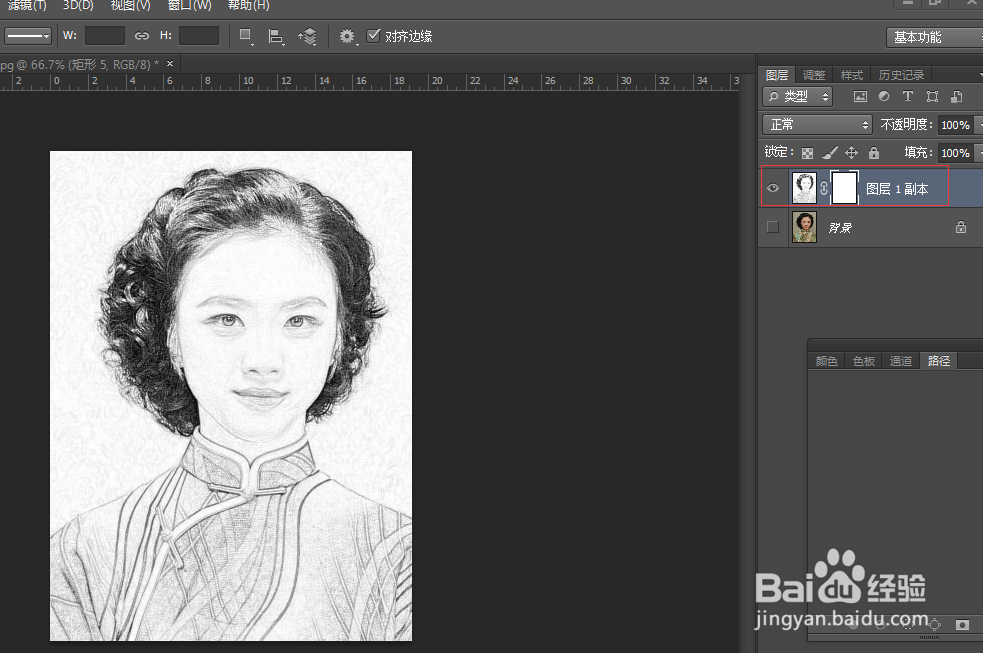
7、点击图层蒙版,执行滤镜-染色-添加杂色,数值根据想要的效果调整,这里要调的大些。


8、继续点击滤镜-模糊-动感模糊,数值如图。


9、然后在背景图层上新建一层并填充白色即可得到铅笔素描效果。
